Kindle Fire HD เป็นแท็บเล็ตขนาดเล็กแตกร้าว แต่เป็นวิธีของ Amazon หรือทางหลวง (ทางหลวงในกรณีนี้คือ Google Nexus 7) - คุณติดอยู่กับส่วนต่อประสานที่กำหนดเองของ Amazon ตัวเลือกแอพของ Amazon และรายการโปรดของ Amazon บริการ (เช่น Lovefilm และ Amazon Cloud Player) หากคุณต้องการติดตั้งแอพอื่นและใช้ Android ตามที่ตั้งใจไว้คุณจะต้องรูทอุปกรณ์ของคุณ

หลังจากการรูทเครื่องแล้วคุณสามารถทำการปรับปรุงอินเตอร์เฟส Kindle Fire HD ได้หากต้องการ
หากคุณยังใหม่กับการรูทเครื่องจะให้การควบคุมขั้นสูงสำหรับแท็บเล็ตของคุณ ในขณะที่ Kindle Fire HD ของคุณดูเหมือนจะไม่แตกต่างกันมากนักหลังจากที่คุณทำกระบวนการเสร็จสิ้นแล้วคุณสามารถปรับแต่งและปรับแต่งได้ทุกประเภท - ลบโฆษณารันเวอร์ชัน Android ของสต็อกติดตั้งแอพจาก Google Play และอื่น ๆ บน.
มันไม่ใช่ความหวานและแสงสว่างทั้งหมด คุณจะทำให้การรับประกันเป็นโมฆะ ดังนั้นคุณต้องระมัดระวังเป็นพิเศษเกี่ยวกับแอพที่คุณติดตั้งในอนาคต ผู้ใช้หลายคนใช้อุปกรณ์ Android ที่รูทอย่างมีความสุขและฉันทำงานผ่านขั้นตอนต่อไปนี้โดยไม่มีปัญหาสำคัญ แต่เมื่อคุณปิดถนนหลักอย่างเป็นทางการของ Amazon ที่ได้รับการรับรองจากอเมซอน CNET จะไม่รับผิดชอบต่อตำแหน่งของคุณ
หากคุณพร้อมที่จะชาร์จ Kindle Fire HD ของคุณและมอบชีวิตที่มันใฝ่ฝันมาอ่านต่อ
ก่อนที่คุณจะเริ่ม: กระบวนการนี้ได้รับการทดสอบบน Kindle Fire HD ที่ใช้เฟิร์มแวร์เวอร์ชั่นใหม่ล่าสุด 7.2.3 (ตรวจสอบเวอร์ชั่นของคุณโดยไปที่อุปกรณ์ / เกี่ยวกับในการตั้งค่า) สำหรับความช่วยเหลือในการอัปเกรดเป็นรุ่นนี้โปรดดูหน้า Amazon อย่างเป็นทางการ
คุณจะต้องใช้แบตเตอรี่ในระดับที่เหมาะสมบนแท็บเล็ตของคุณ (แนะนำอย่างน้อย 60-70 เปอร์เซ็นต์) ท้ายที่สุดตรวจสอบให้แน่ใจว่าทุกอย่างมีค่าใน Kindle Fire HD ของคุณสำรองไว้อย่างปลอดภัย
1. ดาวน์โหลดเครื่องมือการรูท
คุณจะต้องเลือกเครื่องมือการรูทก่อนอื่นมีบางอย่างพร้อมใช้งานจากแหล่งข้อมูลอย่างเป็นทางการและบางส่วนรวบรวมโดยผู้ที่ชื่นชอบ Android สร้างโฟลเดอร์ใหม่บนเดสก์ท็อปของคุณเพื่อเก็บไฟล์เหล่านี้เรียกว่า 'การรูท' หรือที่คล้ายกัน
ดาวน์โหลด ADB Drivers (เครื่องมือดีบั๊ก) สำหรับเครื่องมือรูท Kindle Fire HD และ Bin4ry ที่อยู่ในโพสต์แรกจากกระทู้นี้ในฟอรัม Phandroid เรียกใช้ไฟล์ปฏิบัติการ Kindle Fire ADB drivers.exe ก่อนคลิกที่คำเตือนหรือคำเตือนความปลอดภัยที่คุณเห็น หากไดรเวอร์ไม่สามารถติดตั้งได้อย่างถูกต้องลองเปลี่ยนเป็นลิงค์ดาวน์โหลดไดรเวอร์สำรองจากฟอรั่มโพสต์ที่ฉันเพิ่งพูดถึง เมื่อเสร็จแล้วให้แยกเนื้อหาของ Root_with_Restore_by_Bin4ry_v17.zip ไปยังโฟลเดอร์เดียวกัน

ติดตั้งไดรเวอร์ที่จำเป็นสำหรับคอมพิวเตอร์ของคุณเพื่อให้รู้จักกับ Kindle
ตอนนี้เที่ยวยุ่งยิ่ง ไปที่โฟลเดอร์บัญชีผู้ใช้ Windows ของคุณ (เช่น C: \ Users \ Dave) และสร้างโฟลเดอร์ใหม่ที่ชื่อว่า '.android' - Windows จะลบจุดสุดท้ายออก แต่คุณต้องรวมจุดนั้นด้วยเพื่อเริ่มต้น บันทึกไฟล์ข้อความธรรมดาลงในโฟลเดอร์นี้ชื่อ 'adb_usb.ini' ที่มีเพียงบรรทัด '0x1949' เครื่องมือนี้จะแจ้งเครื่องมือการรูตที่คุณใช้งาน เมื่อเสร็จแล้วซอฟต์แวร์ของคุณก็พร้อมใช้งานแล้ว

นี่คือสิ่งที่ไฟล์. ini ที่คุณกำหนดเองควรมีหน้าตา
2. เตรียม Kindle Fire HD ของคุณ
ถัดไปหันความสนใจไปที่ Kindle Fire HD ของคุณและบอกลามันในสถานะที่ไม่ได้หยั่งราก เปิดหน้าจอการตั้งค่า (แตะ 'เพิ่มเติม' บนแถบการแจ้งเตือน) จากนั้นไปที่อุปกรณ์และตรวจสอบให้แน่ใจว่าได้ตั้งค่า 'อนุญาตให้ติดตั้งแอปพลิเคชัน' เป็น 'เปิด' ในส่วนความปลอดภัยให้แตะปุ่ม 'เปิด' ถัดจาก 'เปิดใช้งาน ADB' (คุณจะได้รับการแจ้งเตือนความปลอดภัยอีกครั้งซึ่งคุณสามารถยกเลิกได้) การตั้งค่าทั้งสองนี้ช่วยให้เครื่องมือการรูททำสิ่งต่างๆ

ต้องเปิดใช้งานการอนุญาตการติดตั้งแอปพลิเคชัน 'เป็นเปิด

ต้องเปิดใช้งาน 'ADB' ด้วยเช่นกัน
3. รูทอุปกรณ์ของคุณ
ตอนนี้สำหรับการรูทที่เหมาะสม เชื่อมต่อ Kindle Fire HD เข้ากับคอมพิวเตอร์ของคุณโดยใช้สาย USB และรอสักครู่เพื่อให้ตรวจจับได้สำเร็จ เปิดหน้าต่างพรอมต์คำสั่ง (พิมพ์: cmd ในหน้าจอเริ่มใน Windows 8 หรือคลิกเริ่มและพิมพ์: cmd ใน Windows 7 หรือ Vista จากนั้นกด Enter)
สลับไปยังโฟลเดอร์ที่มีไฟล์รูทของคุณ (ประเภท: cd desktop \ rooting โดยที่ 'การรูท' เป็นชื่อของไฟล์ที่คุณสร้างไว้ก่อนหน้านี้จากนั้นกด Enter) จากนั้นพิมพ์คำสั่งต่อไปนี้: อุปกรณ์ \ adb และกด Enter
คุณควรเห็นว่ามีการตรวจพบอุปกรณ์ Android (ใต้ 'รายการอุปกรณ์ที่เชื่อมต่อ') หากไม่มีแสดงว่ามีปัญหากับไดรเวอร์ของคุณ - ลองถอนการติดตั้งและติดตั้งใหม่หรือไปที่ Device Manager ใน Control Panel และอัปเดตไดรเวอร์ Kindle จากที่นั่น (คลิกขวาที่รายการ Kindle แล้วเลือก 'Update Driver ซอฟต์แวร์'). เป็นการดีที่คุณควรเห็นสองรายการสำหรับ Kindle ของคุณใน Device Manager เมื่อตรวจพบอุปกรณ์เรียบร้อยแล้วให้พิมพ์: RunMe แล้วกด Enter
ไฟล์ชุดนี้ประกอบด้วยคำแนะนำที่จำเป็นในการรูท Kindle Fire HD ของคุณ ตรวจสอบว่าปลดล็อคอุปกรณ์แล้วกด '1' (บนแป้นพิมพ์ของคอมพิวเตอร์) และกด Enter จับตาดูหน้าจอ Kindle และเลือก 'กู้คืน' เมื่อคุณได้รับตัวเลือก
อุปกรณ์จะรีบูตและอาจทำงานช้าในระหว่างกระบวนการรูท แต่ให้จับตาดูหน้าต่างคำสั่งที่พร้อมรับคำสั่งเพื่อรับคำแนะนำเพิ่มเติม ปลดล็อค Kindle ของคุณทุกครั้งที่รีบูตเครื่องและเมื่อคุณเห็นข้อความยืนยันบนคอมพิวเตอร์แท็บเล็ตได้รับการรูทเรียบร้อยแล้ว การปรับแต่งของคุณสามารถเริ่มต้นได้!

คุณจะเห็นข้อความยืนยันเมื่อการรูทสมบูรณ์
Kindle Fire HD นั้นยากต่อการรูทมากกว่าอุปกรณ์ Android อื่น ๆ และกระบวนการไม่ได้ทำงานอย่างราบรื่นเสมอไป - หัวข้อฟอรั่มทั่วทั้งเว็บในหัวข้อนี้เป็นเครื่องพิสูจน์ถึงสิ่งนี้
หากคุณกำลังประสบปัญหาฉันขอแนะนำกระทู้ยอดเยี่ยมเกี่ยวกับ Phandroid ซึ่งฉันเป็นหนี้บุญคุณที่ให้ความช่วยเหลือในคู่มือนี้ หลังจากโพสต์เริ่มต้นคุณจะพบรายการปัญหาและการแก้ไขปัญหาที่อาจเกิดขึ้น
ในบางกรณีอาจจำเป็นต้องดาวน์โหลด Android SDK แบบเต็มจาก Google ในกรณีอื่นที่ใช้การรีเซ็ตเป็นค่าเริ่มต้นจาก Kindle Fire HD ของคุณก่อนที่จะลองทำตามขั้นตอนด้านบนอาจช่วยแก้ปัญหาของคุณได้ อย่างไรก็ตามฉันไม่อยากจะขับไล่คุณออกไป - ฉันจัดการงานในเวลาไม่กี่ชั่วโมงโดยมีอาการสะอึกเล็กน้อย จับตามองหัวข้อ How To ของ CNET UK สำหรับแนวคิดบางประการเกี่ยวกับวิธีการใช้ประโยชน์จาก Kindle ที่ยังไม่ได้รูทใหม่ของคุณ

หากคุณพบปัญหาตรวจสอบไดรเวอร์ที่ติดตั้งเรียบร้อยแล้ว
หากคุณระมัดระวังในการรูทเครื่องนี่คือคำแนะนำในการรับประโยชน์จาก Kindle Fire HD ของคุณโดยไม่ต้องทำดังนี้:
- วิธีรับ Maps, Gmail และแอพ Google อื่น ๆ บน Kindle Fire HD โดยไม่ต้องรูท
- วิธีปรับแต่งม้าหมุนและรายการโปรดของ Kindle Fire HD





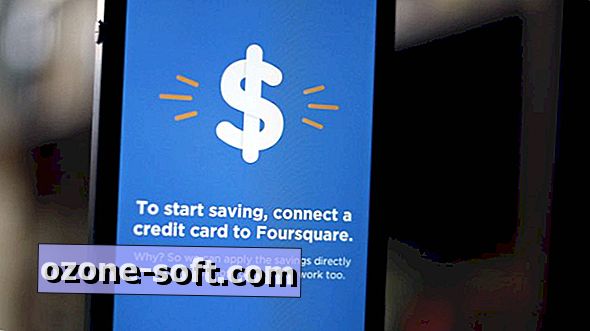







แสดงความคิดเห็นของคุณ